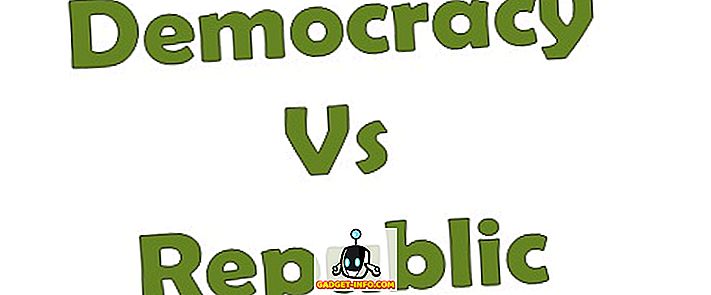Es nesen nopirku Brother bezvadu printeri, un man jāsaka, ka tas ir patiešām jauki, ka varu izdrukāt no sava klēpjdatora, kamēr es sēdēju ārpus priekšas lievenis. Nav kabeļu, nav spiesti saglabāt manu datoru vienreiz, utt. Tas ir ļoti ērti. Tas ir, ja jūsu bezvadu printeris darbojas tāpat kā vajadzētu.
Tāpat kā jebkura cita tehnoloģija, dažreiz tā kļūst arvien sarežģītāka un līdz ar to vairāk kļūdu. Tas ir ļoti patiesi ar bezvadu printeriem. Viņi nedēļu strādās lieliski, tad pēkšņi, kad būs jābrauc uz lidostu steigā, tas neizdrukās iekāpšanas karti!

Šajā rakstā es izskatīšu daudzus padomus par traucējummeklēšanu, ko esmu apguvis gadu gaitā, strādājot ar diviem bezvadu printeriem, kas man ir mājās. Tas ir jauki, ja ir divi, jo, kad viens neizdodas, jūs vienmēr varat izmantot otru kā rezerves kopiju. Tomēr šim nolūkam neesmu nopircis divus, kas pilnībā sakautu bezvadu printera iegādes mērķi.
1. metode - restartējiet visu
Pirmā lieta, ko sapratu, izmantojot bezvadu printeri, ir tas, ka tas ir pilnīgi bezvadu maršrutētāja kaprīze. Ja jūsu maršrutētājam ir problēmas, ko viņi visu laiku dara, printeris vairs nedarbosies. Tas ir pat tad, ja jūs varat izveidot savienojumu ar internetu, izmantojot datoru, kas ir savienots ar bezvadu savienojumu. Es nevaru pateikt, cik stundas es izšķērdēju, mēģinot mainīt printera un datora iestatījumus, tikai lai uzzinātu, ka man bija jārestartē maršrutētājs, un viss strādāja labi!
Tātad pirmā lieta, kas jums jādara, ir izslēdziet datoru un izslēdziet printeri. Iet uz priekšu un restartējiet bezvadu maršrutētāju, atvienojot to un pēc tam gaidot 30 sekundes un pēc tam pievienojiet to atpakaļ. Pēc tam ieslēdziet datoru un pēc tam ieslēdziet printeri. Ļaujiet viss savienot un pēc tam mēģiniet drukāt vēlreiz.
2. metode - pārbaudiet bezvadu savienojumu
Otrā lieta, kas jums jādara, ir pārliecināties, ka printeris joprojām ir savienots ar bezvadu tīklu. Kad printeris ir ilgu laiku, jūs mēdzat aizmirst, ka tas ir atkarīgs no bezvadu tīkla. Jūs varat izdarīt izmaiņas bezvadu maršrutētājam (parole, režīms, SSID utt.), Un pēkšņi printeris vairs nav savienots.
Galvenais, kas jādara, ir izdrukāt tīkla konfigurācijas lapu tieši pie printera. Parasti ir poga vai izvēlnes opcija, kas ļauj drukāt pašreizējo tīkla statusu. Tas jums pateiks, vai tas ir savienots ar bezvadu tīklu vai nē. Ja redzat IP adresi, piemēram, 169.254.xx, tas nozīmē, ka jūsu printeris nav pareizi savienots ar tīklu.

Šādā gadījumā jums būs vai nu manuāli jāpievieno savam tīklam tīklā printerī, vai arī tas būs jāpievieno datoram un pēc tam jākonfigurē tā, lai atkārtoti izveidotu savienojumu ar bezvadu tīklu. Sine printeri pat ļaus jums palaist programmatūru un savienot printeri ar bezvadu tīklu, nepievienojot printeri datoram, izmantojot kabeli. Būtībā tas rada ad-hoc bezvadu tīklu starp printeri un datoru, tādējādi tam nav nepieciešams bezvadu maršrutētājs.
Ja jums ir HP printeris, varat arī pārbaudīt to vietni, kas sniedz plašu informāciju par bezvadu printera savienojuma atjaunošanu tīklā:
Bezvadu drukāšanas problēmu novēršana - HP
Ja jums ir Lexmark bezvadu printeris, viņiem ir šī rokasgrāmata tiešsaistē:
//images.lexmark.com/publications/pdfs/2007/c925/html/en/info-you-need-to-set-up-printer-on-wireless-network-topic.html
Brālim ir arī vispārējs ceļvedis lielākai daļai bezvadu printeru. Iespējams, to var izmantot arī jūsu printera modelim.
Brother bezvadu problēmu novēršanas rokasgrāmata
Protams, pārliecinoties, ka bezvadu printeris ir savienots ar tīklu, pārliecinieties, vai jūsu dators ir pievienots tīklam. Pārliecinieties, vai varat pārlūkot internetu vai kaut ko citu.
3. metode - pretvīrusu / ugunsmūra programmas
Vai nesen instalējāt datorā kādu programmatūru, piemēram, pretvīrusu programmu vai jebkādu interneta drošības komplektu vai papildu ugunsmūri? Daudzas programmas, piemēram, Norton Internet Security vai McAfee vai Comodo Firewall, var bloķēt savienojumu no sava datora uz printeri. Mēģiniet atspējot jebkuru pretvīrusu vai drošības programmatūru un pārbaudiet, vai šī problēma tiek novērsta ar printera savienojumu.
Tāpat, ja instalējāt kādu citu programmatūru, piemēram, virtualizācijas programmas, vislabāk ir tās atinstalēt un mēģināt vēlreiz. Atinstalējiet kaut ko tikai tad, ja nesen to instalējāt un sākāt redzēt šo problēmu.
4. metode - printera konfigurēšana
Es to minēju iepriekš, bet ir vērts doties atkal. Ja nomainījāt veco maršrutētāju vai mainījāt dažus iestatījumus maršrutētājam, iespējams, printeris būs jākonfigurē, lai bezvadu drukāšana darbotos. Ja esat mainījis:
1. Bezvadu parole vai bezvadu drošības protokols (WEP, WPA, WPA2 utt.)
2. Jūsu bezvadu maršrutētāja SSID (tīkla nosaukums)
3. Iespējots jebkāda veida filtrēšana, piemēram, MAC adreses filtrēšana vai AP izolācija
Šādos gadījumos jums būs jāmaina printera iestatījumi, lai tie atbilstu maršrutētājam un pēc tam vēlreiz pievienotos.
5. metode - IP adreses maiņa
Parasti jūsu printerim būs tāda pati IP adrese vietējā tīklā, jo tā noma nekad nebeidzas, kamēr tā sazināsies ar DHCP serveri ik pēc pāris dienām. Tomēr ir laiks, kad mainīsies printera IP adrese, un pēkšņi jūsu drukas spēja aiziet.
Vienkāršākā lieta šajā gadījumā ir vienkārši mainīt printera IP adresi datorā. Mac datorā varat vienkārši izdzēst printeri un pēc tam to atkārtoti pievienot ar jauno IP adresi. Operētājsistēmā Windows varat mainīt ostas IP adresi vai arī noņemt un pievienot printeri vēlreiz.

Ņemiet vērā, ka, ja printera instalēšanai izmantosiet printera komplektācijā iekļauto kompaktdisku, šī problēma nekad nebūs. Iemesls tam, kāpēc datorā instalētā programmatūra automātiski atklās printera adreses maiņu un nosūtīs drukas darbus pareizai IP adresei. Ja instalējat draiveri un pēc tam manuāli pievienojat TCP / IP printeri operētājsistēmā Windows, jums ir nepieciešams manuāli izdzēst printeri un pievienot to vēlreiz, lai drukātu.
6. metode - lejupielādēt jaunākos lietojumus
Ja joprojām nevarat izdomāt lietas, mēģiniet lejupielādēt printera jaunāko instalēšanas pakotni tieši no ražošanas vietnes. Dažreiz printerim pievienotajā kompaktdiskā, iespējams, nav jaunākie draiveri, un tāpēc vislabāk tos lejupielādēt tieši no tīmekļa vietnes.
Vēl viena lieta, ko varat darīt, lai palīdzētu sašaurināt problēmu, ir izmēģināt un drukāt no vairākiem datoriem. Ja iestatāt bezvadu printeri vairākās iekārtās, mēģiniet redzēt, vai varat drukāt no cita datora. Tādā veidā jūs varat ātri pateikt, vai tā ir problēma ar printeri vai datoru. Atkal veiciet to pēc tam, kad ir izslēgts bezvadu maršrutētājs, restartējot to.
Ja jums joprojām ir problēmas ar drukāšanu uz bezvadu printeri, ierakstiet komentāru šeit ar savu iestatījumu un informāciju, un mēs centīsimies palīdzēt! Izbaudi!